
Objavio Vladimir! Pozdrav prijatelji! Nedavno je na našoj web stranici objavljen članak o uslužnom programu MSMG ToolKit s kojim možete uređivati distribuciju Windows 10, na primjer, uklanjati aplikacije ugrađene u sustav, pretvoriti datoteku slike install.esd u install.wim i još mnogo toga. Ali važno je znati da su takvi programi jednostavno zamotani u grafički naredbeni niz naredbi Dism, PowerShell alata i sustava za implementaciju Windows ugrađen u operativni sustav. Ako imate dobru naredbenu liniju, pomoću ovih alata možete ukloniti aplikacije ugrađene u distribuciju Windows 10. Naravno, ovo je malo duže, ali mogućnost mogućih pogrešaka programa treće strane bit će potpuno eliminirana..
Kako ukloniti ugrađene Windows 10 programe iz instalacijske distribucije
Dakle, radit ćemo u sustavu Windows 10. Prije svega, kreiraćemo virtualni disk, idemo na Upravljanje diskom i stvorimo virtualni VHD disk. "Akcija" -> "Stvorite virtualni tvrdi disk"
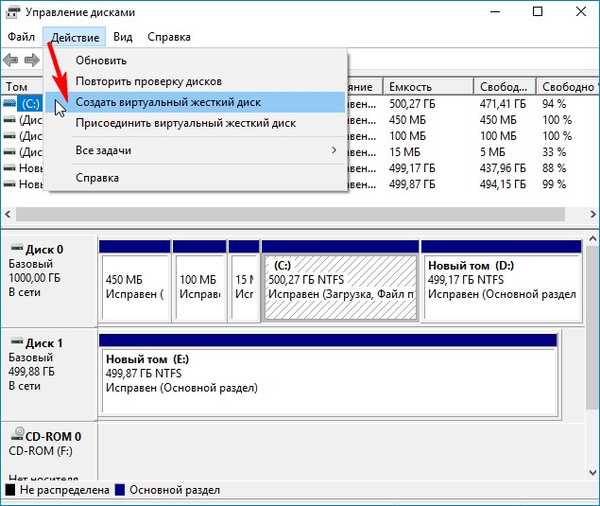
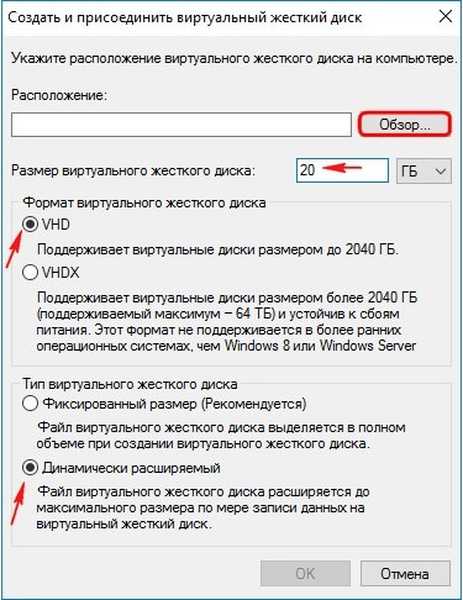
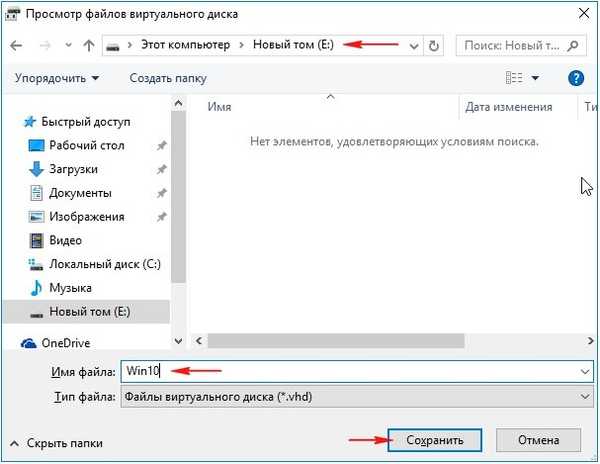
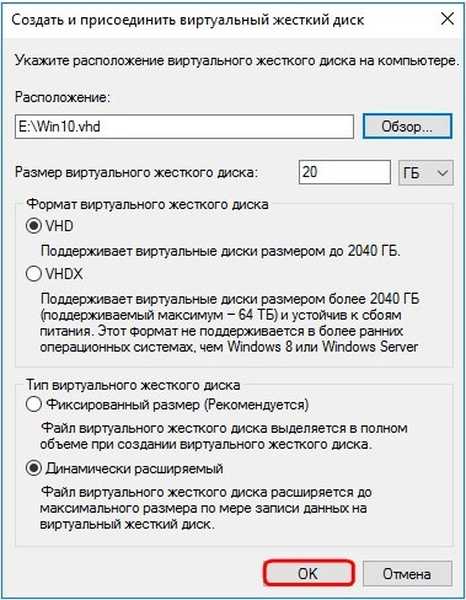

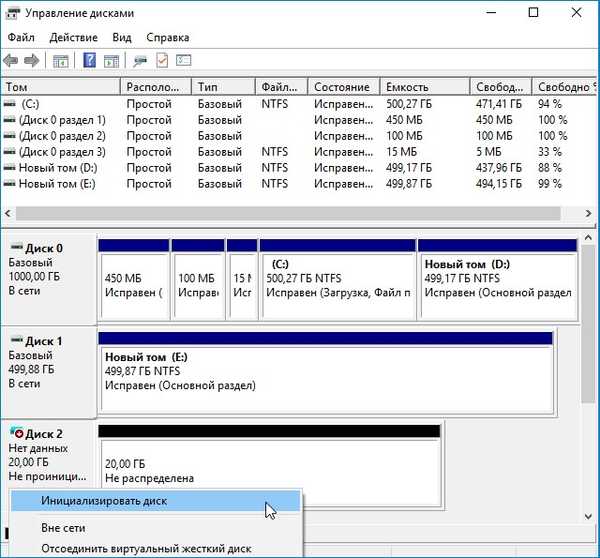
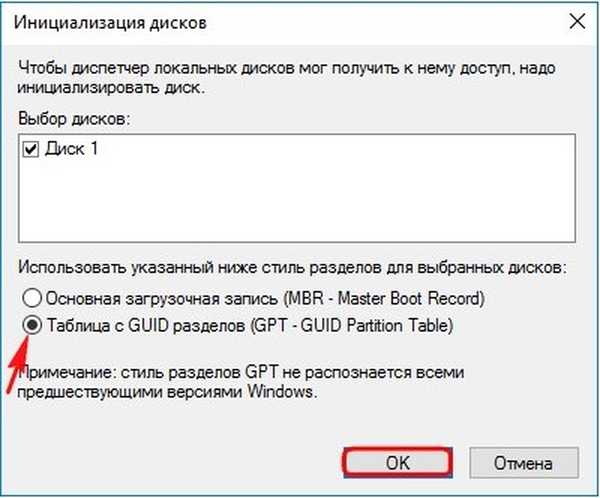
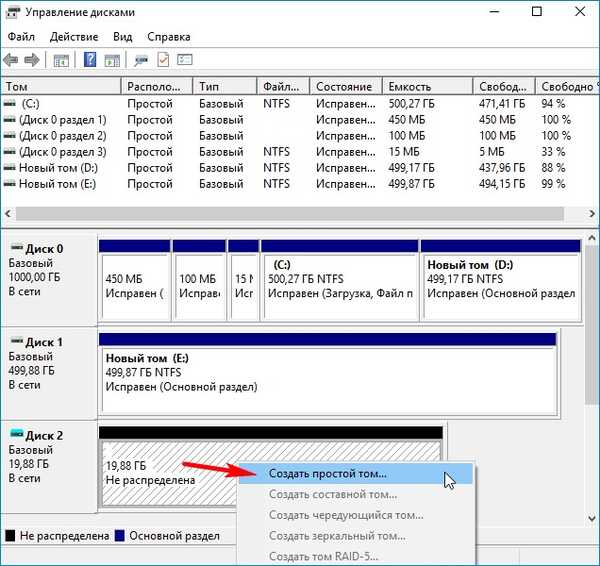
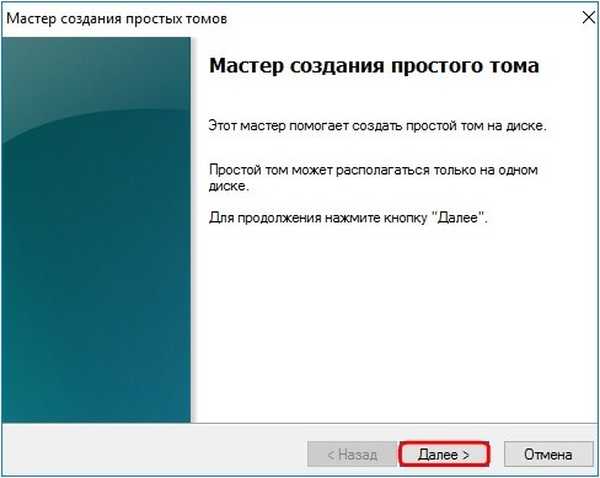
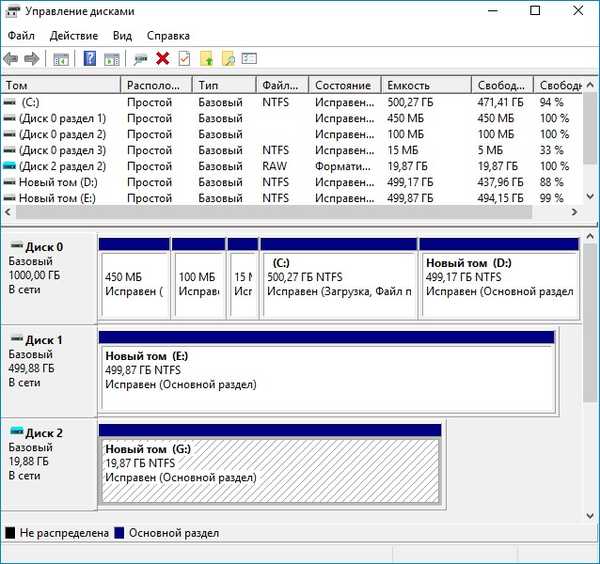
Preuzmite instalacijsku ISO sliku sustava Windows 10 na službenom web mjestu Microsofta. Preuzimam u odjeljak (E :). Dvaput kliknite sliku lijevom tipkom miša i pričvrstim je
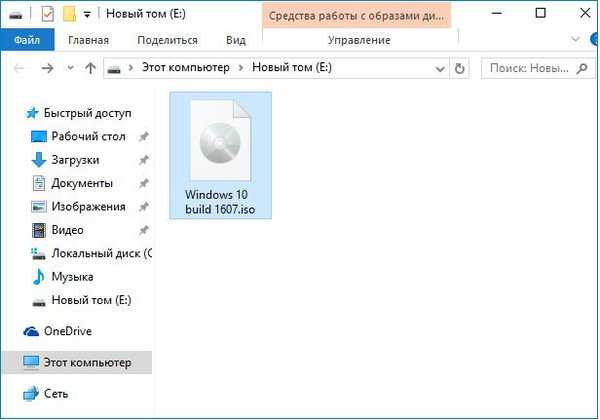 na virtualni pogon (u mom slučaju (H :)). Ovdje će nam u distribuciji trebati datoteka install.esd u mapi izvora.
na virtualni pogon (u mom slučaju (H :)). Ovdje će nam u distribuciji trebati datoteka install.esd u mapi izvora.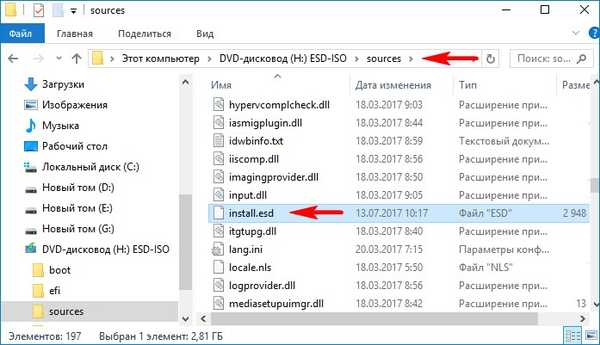
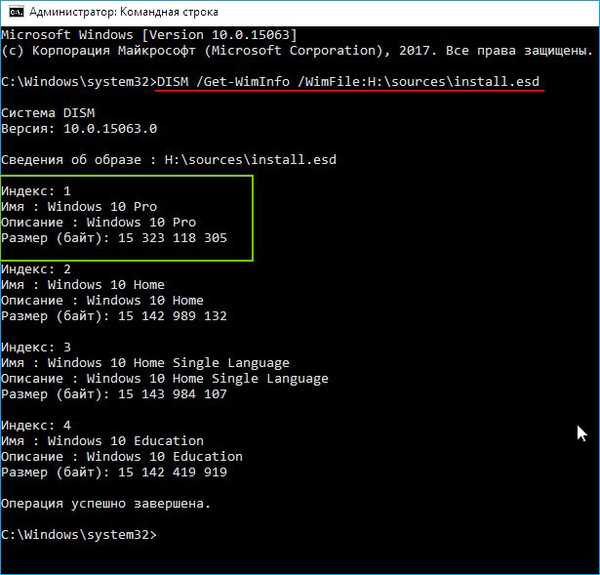
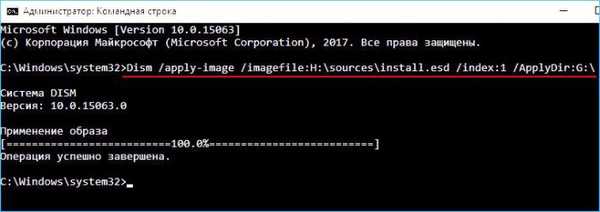
Sljedeći korak je uklanjanje ugrađenih Windows 10 aplikacija iz instalacijske distribucije pomoću Windows-a PowerShell
Otvorite Windows PowerShell
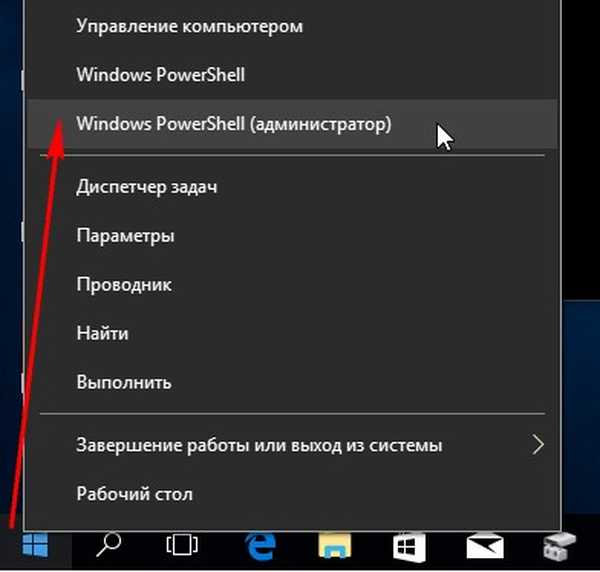
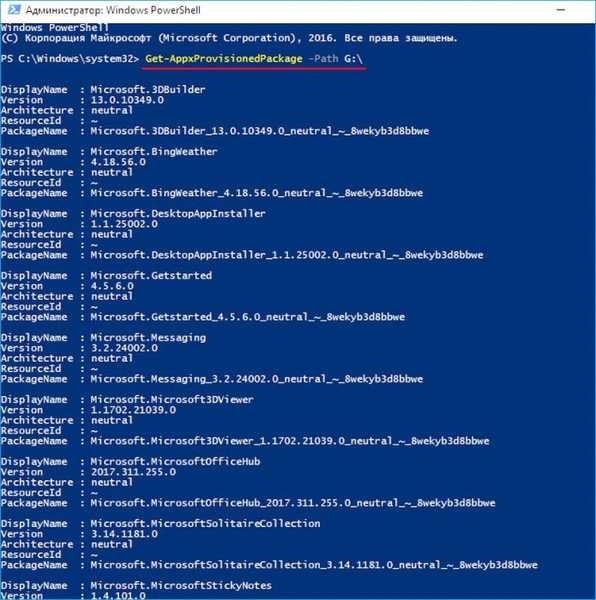
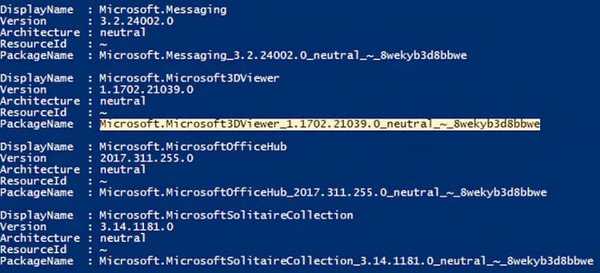

Ovo ponovo možete potvrditi naredbom Get-AppxProvisionedPackage -Path G: \
Ako se želite riješiti svih aplikacija ugrađenih u Windows 10 odjednom, unesite naredbu:
Get-AppxProvisionedPackage-put G: \ | Ukloni-AppxProvisionedPackage-put G: \
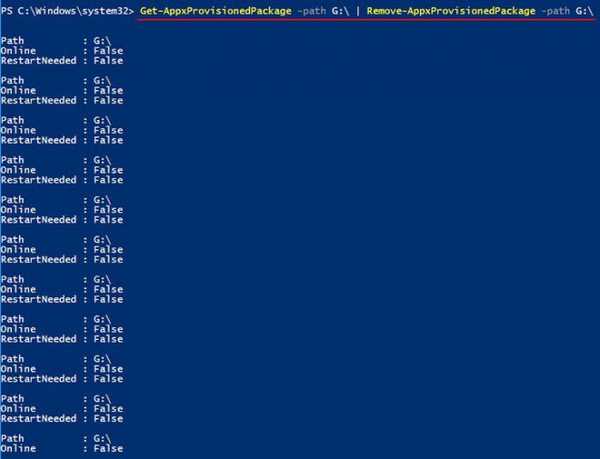
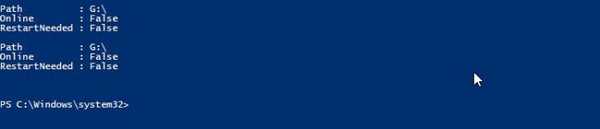
Svi ugrađeni paket aplikacija uklanjaju se iz distribucije..
Sada je vrijeme za komprimiranje nepakiranog (G :) Windows 10 u datoteku install.wim slike
Instalacijska ISO slika sustava Windows 10 povezana je s virtualnim pogonom (H :). Kopirajte sav njegov sadržaj
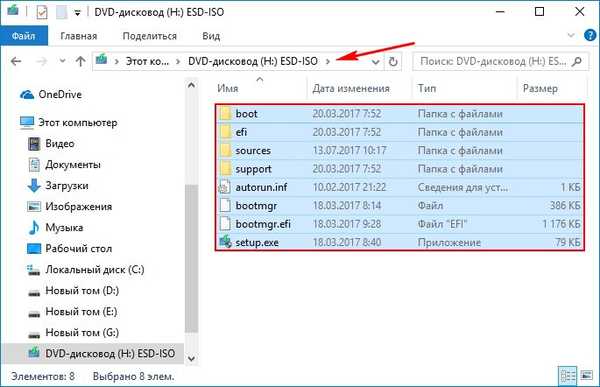
i zalijepite mapu s imenom 1 kopiranim u stvoreno na proizvoljno mjesto.
Napravio sam mapu 1 na disku (E :). Idite u mapu 1.
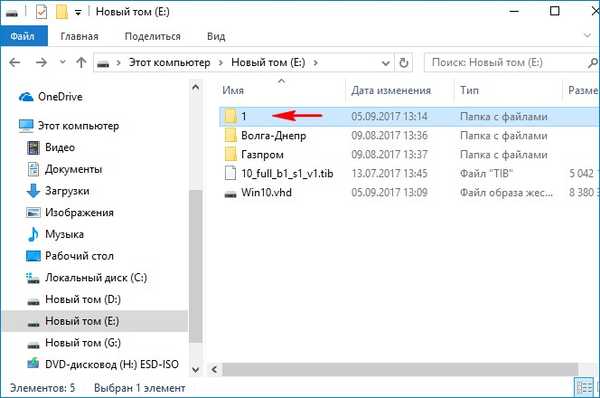
Ovdje trebamo ući u mapu izvora.
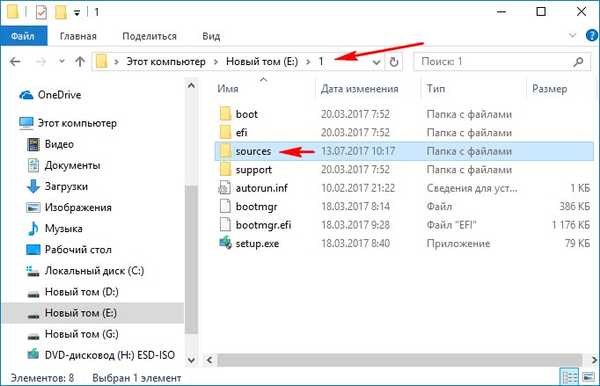
U izvornoj mapi izbrišite slikovnu datoteku install.esd, koja je slikovna datoteka Win 10. Umjesto toga, stvorite slikovnu datoteku install.esd koja neće sadržavati ugrađene programe Win 10..
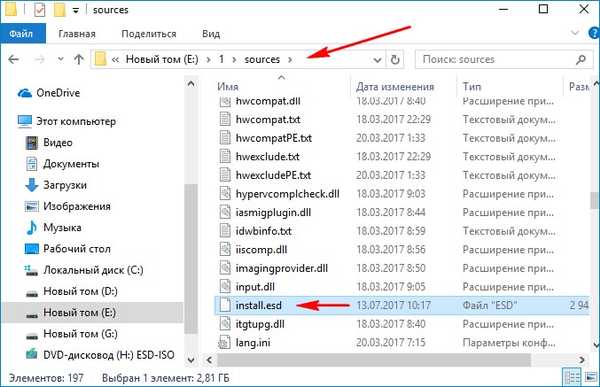
Otvorite naredbenu liniju administratora i unesite naredbu:
Dism / capture-image /imagefile:E:\1\sources\install.wim / CaptureDir: G: \ / Naziv: Pro
ova naredba arhivira Windows 10 u datoteku slike image.wim,
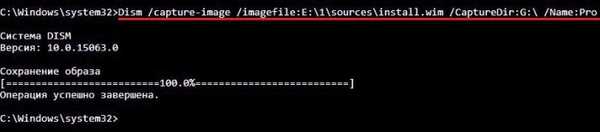
koja će se nalaziti umjesto datoteke install.esd koju smo izbrisali u E: \ 1 \ izvori \.

Sada stisnite datoteku install.wim još više u datoteku install.esd sa naredbom:
Dism / Export-Image /SourceImageFile:E:\1\sources\install.wim / SourceIndex: 1 /DestinationImageFile:E:\1\sources\install.esd / Compress: recovery
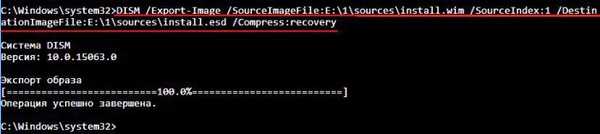
Kao rezultat, dvije datoteke su sada u mapi E: \ 1 \ izvora \ mapa: install.wim i install.esd.
install.wim deinstalirati.
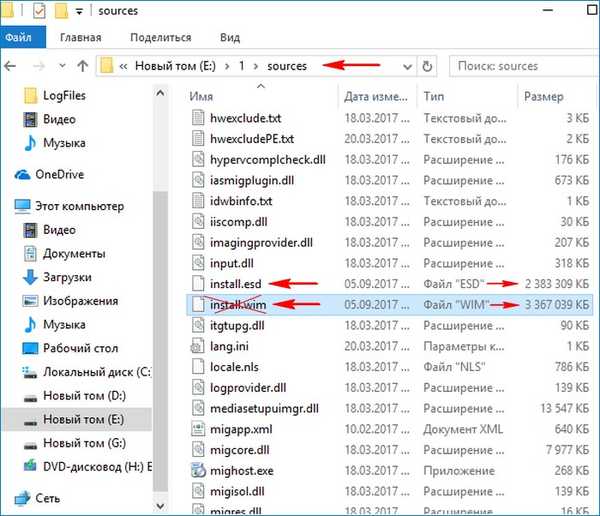
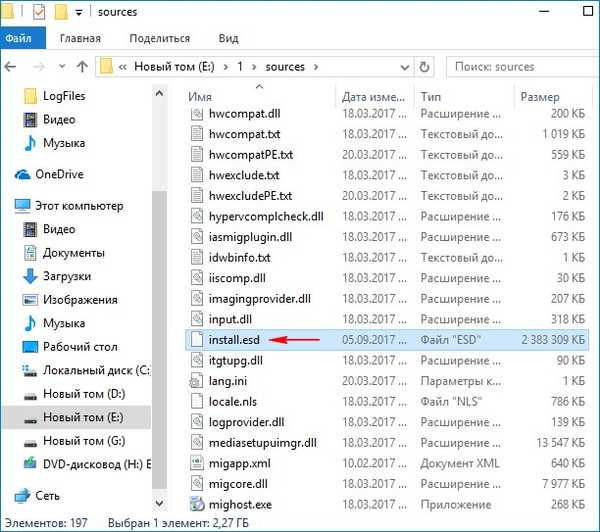
To je gotovo. Ostaje samo pretvoriti mapu 10 s datotekama sustava Windows 10 u instalacijsku ISO distribuciju
Instalirajte Alat za instalaciju sustava Windows (Windows ADK).
Za Windows 10 preuzmite ovdje:
https://developer.microsoft.com/ru-ru/windows/hardware/windows-assessment-deployment-kit
za Windows 8.1 ovdje
https://www.microsoft.com/ru-ru/download/details.aspx?id=39982
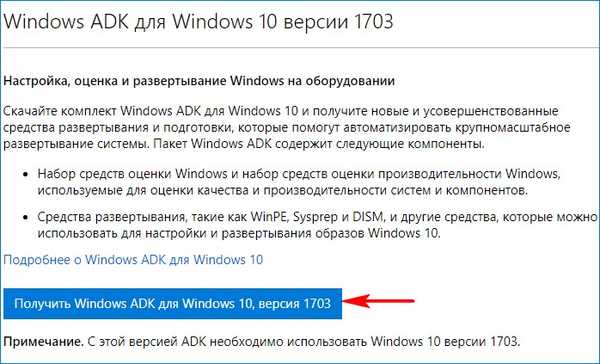
Nakon instalacije lansiramo okruženje za uporabu i rad sa slikama.
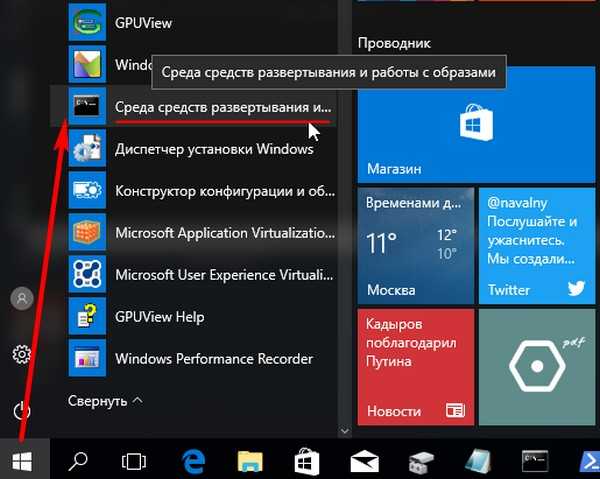
unesite naredbu:
Oscdimg / u2 / m / bootdata: 2 # p0, e, bE: \ 1 \ boot \ Etfsboot.com # pef, e, bE: \ 1 \ efi \ microsoft \ boot \ Efisys.bin E: \ 1 E: \ Windows10.iso
gdje je:
u2, ovo je datotečni sustav UDF i m - veličina slike bez ograničenja.
b - boot sektor write etfsboot.com, put do datoteke etfsboot.com prilikom navođenja b (boot) piše se bez razmaka: bE: \ 1 \ boot \ etfsboot.com
To je: - gdje je E: slovo pogona.
E: \ 1 - stvorite ISO sliku iz datoteka i mapa koje se nalaze u odjeljku E: u mapi 1.
E: \ Windows10.iso - stavite stvorenu sliku na particiju E:
imenovati sliku - Windows10 (nema mjesta).
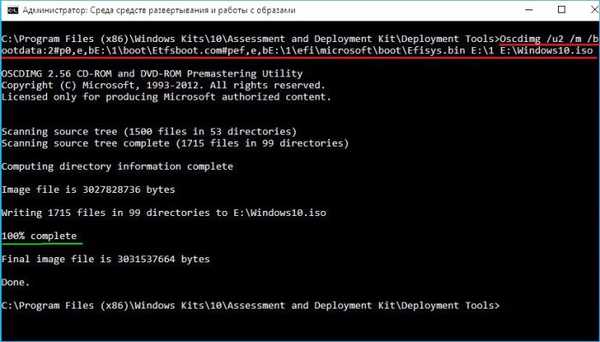
Distribucija Windows10.iso na disku (E :) je spremna i ne sadrži ugrađene aplikacije.
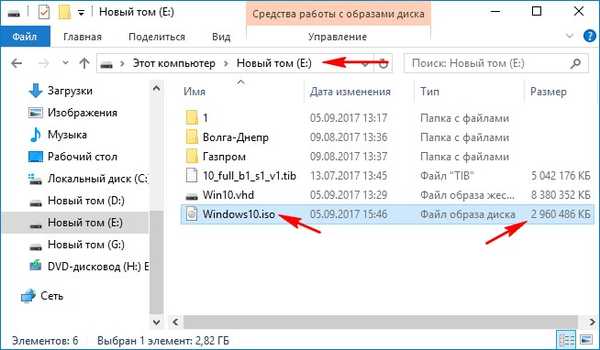
Ako koristite ovu ISO sliku za stvaranje USB flash pogona koji se može pokrenuti i instalirati Windows 10, tada nećete imati ugrađene aplikacije.
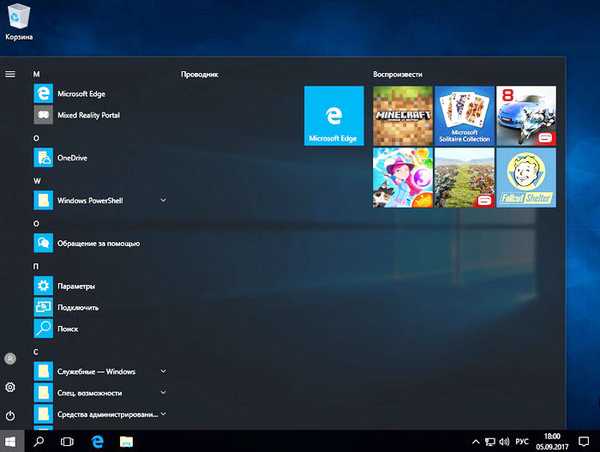
- Pročitajte o ovoj temi: Kako ukloniti aplikaciju iz Windows 10 trgovine
Oznake članka: Dism Custom značajke sustava Windows Build











